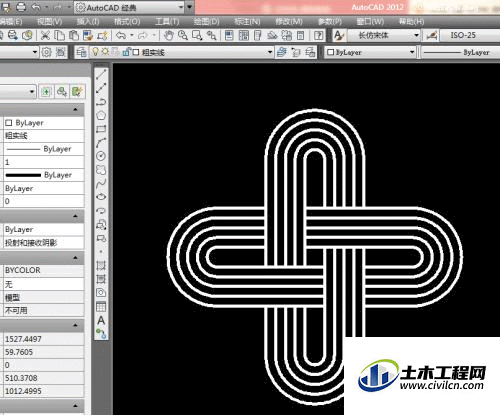CAD可以更轻松地解决最严峻的设计挑战,借助其自由形状设计工具能创建所想像的形状。对于刚接触CAD但有一点基础的朋友,我们可以来联系一些比较复杂的图形,那么CAD怎么快速画一个花纹结?大家可以参考下面教程。
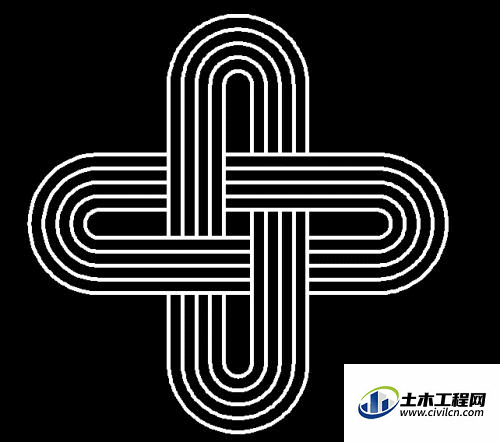
方法/步骤
第1步
如下图所示,
打开CAD软件,
新建一个空白的文件。
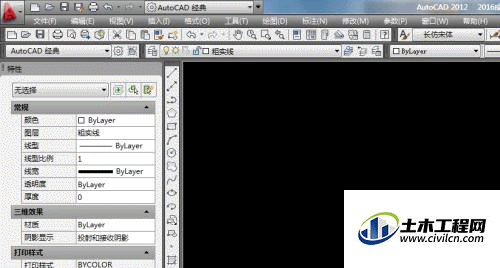
第2步
如下图所示,
输入“c”,回车,
点一个点作为圆心,
输入“d”,回车,
输入“100”,回车。
一个直径为100的圆画好了。
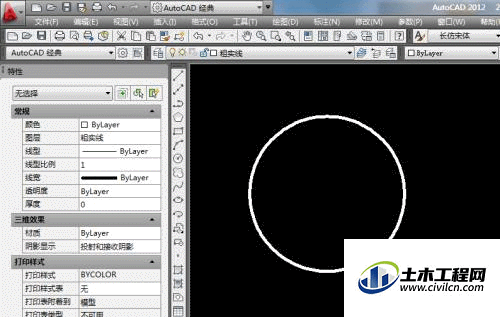
第3步
如下图所示,
画两条直线,
直线要求:与圆相切与上下两极点,长度100。
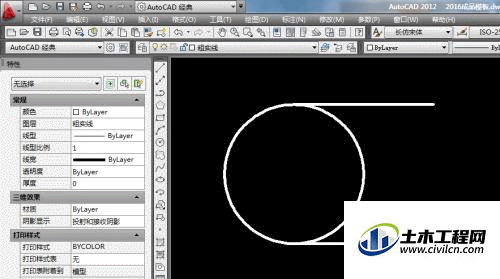
第4步
如下图所示,
输入“tr”,回车,
点击圆,
修剪的效果要如下图所示。
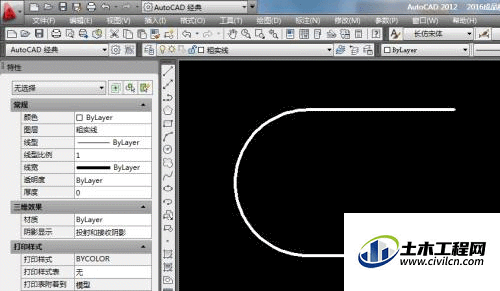
第5步
如下图所示,
输入“pe”,回车,
点击一条直线,回车,
点击圆弧和另外一条直线,
回车,
回车。
至此,
将三条独立的线段合并成一条多段线了。
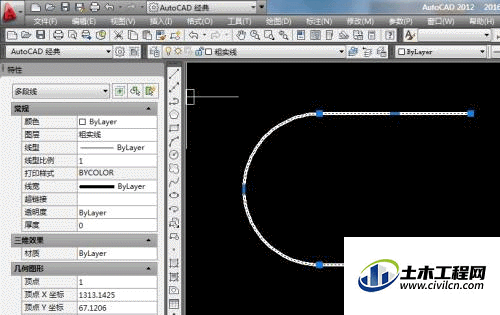
第6步
如下图所示,
输入“O”回车,
输入“10”,回车,
选择多段线,
向内偏移4次。
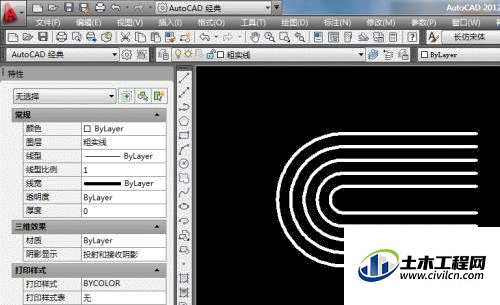
第7步
如下图所示,
画一条竖直的线段作为辅助线。
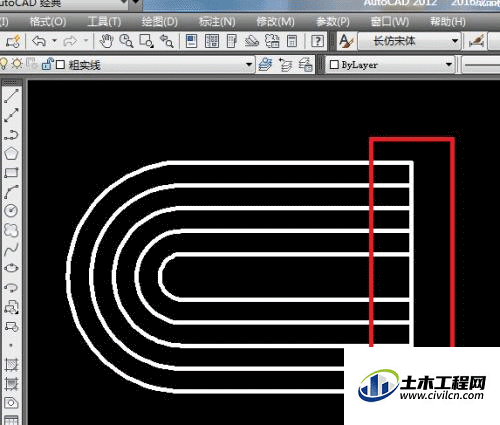
第8步
如下图所示,
将所有线段一起阵列:要求环形阵列,数目4,角度360。
输入“ar”,回车,
选择所有线段,回车,
选择“极轴”,回车,
选择辅助线的中点,回车,
输入数字“4”,回车,
输入角度“360”,回车。
至此,
环形阵列完成。
说明一下,笔者用的AutoCAD是2012版本,所有环形阵列又叫极轴。
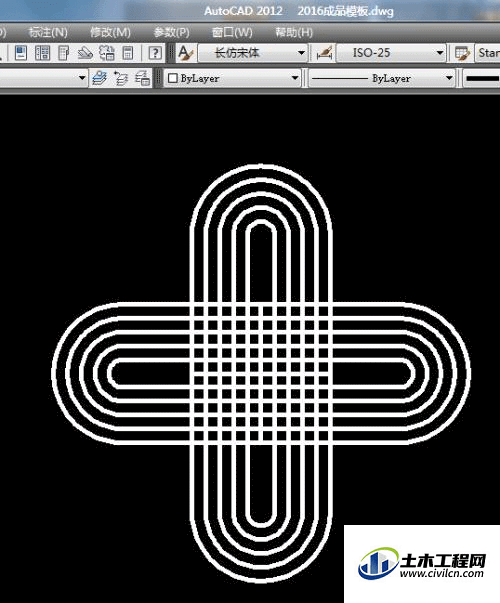
第9步
如下图所示,这是修剪完之后的效果。
输入“tr”,回车,
按下图所示的效果进行修剪,
然后,
将多余的辅助线删除,
最后只留下如下图所示的花纹结。
至此,
花纹结画好了。